データ入力の9回目です。前回は部品coreの材質まで入力しました。
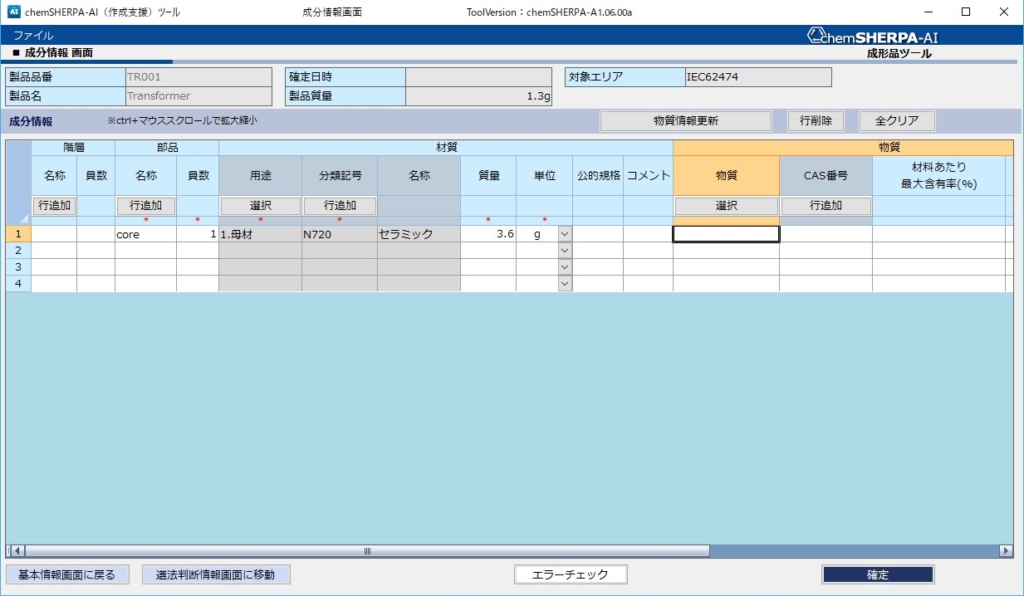
必須入力項目はもうないので、これで終わりでいいのかと言えばそうではありません。部品coreに含まれる物質の中にchemSHERPAの管理対象物質が含まれている場合、これを記入しなければなりません。記入の閾値は、chemSHERPAが対象としている法律でより低い閾値が決められている場合を除き、0.1wt%です。
さて、物質の情報入力画面を見ると、ここは必須になっていません。これは、材質に管理対象物質が含まれない場合は何も書かれないからです。とはいえ、空欄にすべきかどうかのチェックは必要なわけですから、実際には微妙なところです。
次に部品coreに使用されている物質を見て確認するわけですが、以前のトランスの図に書かれているように、chemSHERPAの管理対象物質だけが赤文字になっているなんて都合の良いことが手に入れたデータにはあるわけがありません。従って、通常の場合は、以前表に作ったようなデータの物質を順番に確認していくことになります。
カーソルを物質の下の対応する行に持ってきて選択ボタンを押します。すると下図のような物質を検索するための画面が立ち上がります。

ここでまず、部品coreに使用されている最初の物質、酸化鉄を検索のところに入力します。この検索に関する部分は、色々項目があって、まず部分一致と完全一致の選択ボタンがあります。
その下に、検索する方法が4種類あります。「英名で検索」「和名で検索」「CASで検索」「EC No.で検索」の4種類です。
英名、和名はわかるにしてもCASとEC No.って何じゃと言う方もいるかもしれません。これは、別の回に解説しますが、個々の化学物質についている番号だと考えて頂ければ良いです。これらの番号がわかっている場合は、それで検索するのが一番確実です。というのも、化学物質は同じ物質でもいろいろな呼び方がある場合があり、混乱する場合があるからです。
さて、検索欄に酸化鉄を入れて部分一致で検索すると以下の画面となります。
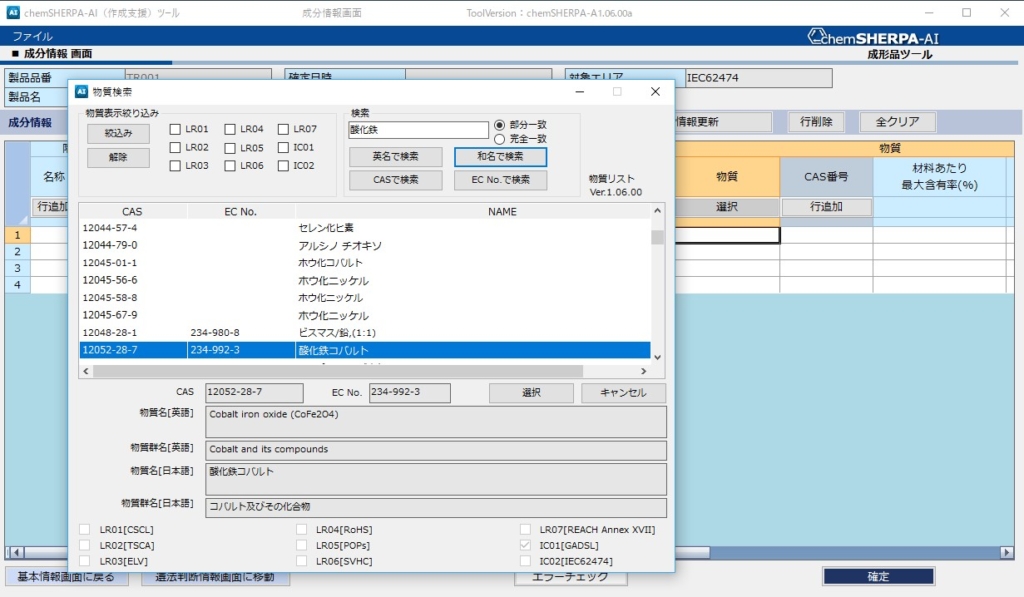
検索結果としては、酸化鉄コバルトが示されています。うん、確かに正しいけど酸化鉄ではありません。それでは、完全一致で検索してみましょう。以下のような画面になります。
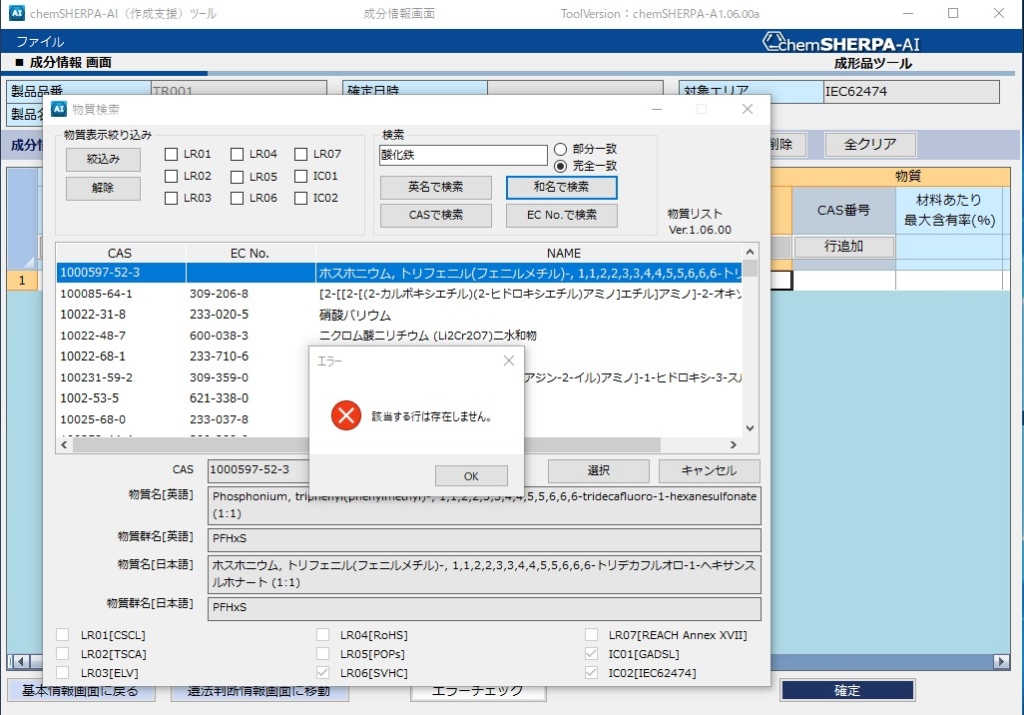
「該当する行は存在しません」と表示されます。よって、酸化鉄はchemSHERPAの管理対象物質(含有情報を報告しなければならない物質)ではないことがわかります。ということで、ようやく酸化鉄は物質として報告する必要がない(つまり記入しなくて良い)がわかりました。
次回は、報告が必要な物質の解説に移ります。


コメント